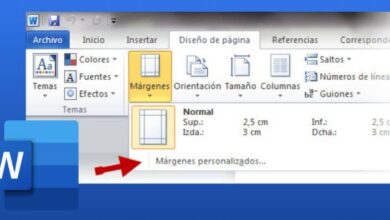Comment créer une image ou un portrait abstrait avec Photoshop – Tutoriel étape par étape

Photoshop peut être considéré comme l’ outil le plus utilisé au monde pour éditer des images et des photos. Principalement utilisé par les graphistes, car ce programme permet de réaliser des millions de designs ou d’images uniques; ce qui est considéré comme très important pour tout ce qu’il offre.
Cela nous permet de faire les meilleures images, de créer un portrait abstrait avec Photoshop, nous n’aurons qu’à suivre une série d’étapes simples pour le réaliser. Ensuite, nous vous indiquerons le meilleur guide pour prendre vos portraits de la manière la plus simple et la plus rapide.
À quoi sert le programme Photoshop?
Photoshop est le logiciel le plus recherché par les gens, car il est utilisé par un grand nombre d’utilisateurs de graphistes, d’entreprises pour réaliser leurs promotions, de créateurs de contenu, d’architectes et bien d’autres. Il est très célèbre pour tout ce qu’il contribue à son émission , ce qui en fait le rédacteur le plus complet du marché.
Pour cette raison, l’outil a été utilisé pour créer des milliers de designs . Permettant de réaliser à partir de montages, manipulations, retouches, modifications, éditions, bannières publicitaires, vignettes pour vos vidéos et vraies affiches. Il est clair qu’il contribue à tous vos travaux, permettant des progrès et un meilleur développement.
Il prend également en charge tous les types de professions , comme c’est le cas pour les architectes, car des plans peuvent y être créés . Vous pouvez l’utiliser dans le confort de votre ordinateur, ajouter les photos que vous souhaitez et commencer à éditer ou vous pouvez créer une nouvelle image à partir de zéro.

Pour faire le portrait abstrait, il est nécessaire que vous sachiez comment utiliser et éditer les photos , car cela facilitera le travail que nous allons créer.
Comment créer une image abstraite ou un portrait avec Photoshop?
Pour commencer, nous devons sélectionner le portrait que nous voulons modifier, lorsque nous le faisons nous créons un nouveau document dans Photoshop, nous allons dans le fichier et plaçons la photo que nous choisissons. Nous nous orientons vers les icônes en bas et cherchons l’option noir et blanc, maintenant nous allons au fichier et sélectionnons l’autre image que nous allons ajouter (ce sera l’image abstraite que nous voulons placer sur le portrait).
Nous avons réduit l’opacité de l’image que nous venons d’ajouter à 50%. Maintenant, ce que nous faisons est de déplacer l’image abstraite pour qu’elle corresponde au visage du portrait qui est en arrière-plan, ce faisant, nous validons ce que nous avons fait et allons dans « Modifier » et sélectionnez l’option « Déformer », cela vous permettra de adapter une image plus abstraite. Lorsque vous l’avez comme vous l’aimez, vous augmentez l’opacité à 60%.
Maintenant, nous devons faire un clic droit sur ce calque et sélectionner l’endroit où il est dit « Rastériser le calque » avec ce calque, nous appuierons sur « Ctrl + I » , pour inverser l’image, ici nous mettrons le mode de fonction en « Lumière forte », avec les symboles de la partie inférieure créent un «masque de calque» à ce moment, vous pouvez éditer avec les pinceaux, pour s’adapter à la couleur des yeux, du sourire, etc.

Nous créons à nouveau un nouveau calque avec les icônes et sélectionnons le pinceau, avec la couleur noire, nous peignons l’arrière-plan de l’image (pour rester uniquement avec le visage) Maintenant, nous pouvons ajouter une nouvelle image avec une texture , pour donner plus de vie à notre création. Nous le placerons en mode de fusion «Clarifier».
Encore une fois, nous créons un calque et sélectionnons un pinceau de couleur noire pour fixer la photo, ajouter les parties que vous souhaitez avoir et celles que vous n’avez pas. Et voila, votre image sera prête.
Effets que nous pouvons ajouter au portrait abstrait avec Photoshop
Avec ce que nous avons créé précédemment, notre image sera déjà créée, mais si vous souhaitez ajouter plus d’effets pour la rendre frappante, vous devrez faire ce qui suit: Avec les icônes inférieures, nous créons un calque de réglage ‘Requête de couleur’. Nous appuyons là où il est dit abstrait, nous cliquons sur «Charger» et nous cherchons celui que nous aimons.
Cette option donnera vie à notre portrait. Nous créons également un autre calque «Intensité», nous le placerons à 100% et la saturation à + 25%. À ce stade, vous pouvez voir l’image finale , si vous le souhaitez, vous pouvez ajouter plus de couleurs à votre goût.
La clé pour prendre ces portraits est basée sur les effets que nous plaçons et les images texturées que nous sélectionnons. Pour cette raison, essayez de sélectionner de bonnes images et de consacrer le temps nécessaire à l’édition.